De Chromecast is een kleine en vooral handige streamingdongle die veel content naar je tv kan brengen. De Chromecast installeren is relatief eenvoudig, daarom hebben wij onderstaande handleiding gemaakt waar je zo doorheen moet kunnen lopen. Happy streaming!
Chromecast: wat is het?
De Chromecast is uitgebracht door Google en maakt het heel eenvoudig om allerlei content naar je tv te streamen. De bediening verloopt niet via de tv zelf, maar via een verbonden apparaat zoals een smartphone, tablet of eventueel een laptop.
De keuze uit apps die ondersteuning hebben voor de Chromecast is vrij groot te noemen, inmiddels zijn er vele honderden apps die mogelijkheden bieden om met de Chromecast aan de slag te gaan. Wereldwijd zijn er ook al tientallen miljoenen Chromecasts verscheept omdat deze verkocht worden voor een zeer aantrekkelijke prijs.

Waarschijnlijk heb je allang een Chromecast als je deze pagina bezoekt, daarom gaan we hieronder direct aan de slag met de stappen die nodig zijn, wil je de Google Chromecast installeren. De meeste installaties verlopen vrij soepel, mocht je er toch niet uitkomen met de handleiding, laat dan een bericht achter in de reacties.
Deze installatie is hetzelfde voor alle modellen: de eerste Chromecast, de Chromecast 2, Chromecast 3 en de Chromecast Ultra.
Chromecast installeren – benodigdheden
Voordat je aan de Chromecast installeren gaat, heb je een aantal zaken nodig. Hieronder een lijstje van de benodigde spullen of informatie, zodat je snel aan de slag kunt met de volgende stappen.
- De Chromecast zelf (heb je er nog een, kopen kan hier)
- Als je geen USB op je tv hebt, een stopcontact of stekkerdoos in de buurt
- Een vrije HDMI-poort
- Laptop, telefoon of tablet
- WiFi-wachtwoord
- Google-account (dit kan bijvoorbeeld ook Gmail zijn)
Als je deze informatie en benodigdheden allemaal bij elkaar hebt, gaan we verder met de handleiding voor de installatie van de Chromecast.
#1 Sluit de Chromecast aan
Sluit de Chromecast aan op de vrije HDMI-poort van je tv. Dit kan met of zonder extra verlengstukje dat meegeleverd wordt, afhankelijk van de plaatsing van jouw HDMI op de tv. Plug daarnaast de de USB danwel in de tv, danwel in een stopcontact met de meegeleverde stekker. Dit maakt voor de werking vrij weinig uit, maar het eenvoudigste is aansluiten op de tv, dan hoef je minder kabels weg te werken. Heb je alles aangesloten, dan kun je verder naar de volgende stap.
#2 Zet tv aan en selecteer juiste ‘source’
Nu moet je de tv aanzetten om vervolgens het juiste HDMI-kanaal te kiezen. Dit gebeurt normaal gesproken via de knop ‘source’ of ‘bron’ op de afstandsbediening. Nadat de tv even aan staat, normaal gesproken 1-3 minuten, kun je verder. Heb je moeite het juiste HDMI-kanaal te vinden, haal dan tijdelijk alle HDMI-kabels uit de tv, behalve de Chromecast. Zo kun je checken welke de juiste is. Hierna kun je de rest weer terug doen.

#3 Start de installatie op laptop, smartphone of tablet
Open de browser van je smartphone, laptop of tablet om aan de slag te gaan met de daadwerkelijke installatie. Dit doe je door naar de volgende URL te gaan: google.com/chromecast/setup. Via mobiel, krijg je de mogelijkheid om de app te installeren uit de App Store (iPhone) of Play Store (Android). De app heet tegenwoordig: Google Home.
Installeer je op een laptop (of in de browser), dan kun je onderaan de pagina die hierboven genoemd wordt deze optie selecteren om aan de slag te gaan met de browser.
Lees ook: TMC Chromecast Stream & Cast: kopen of beter niet?
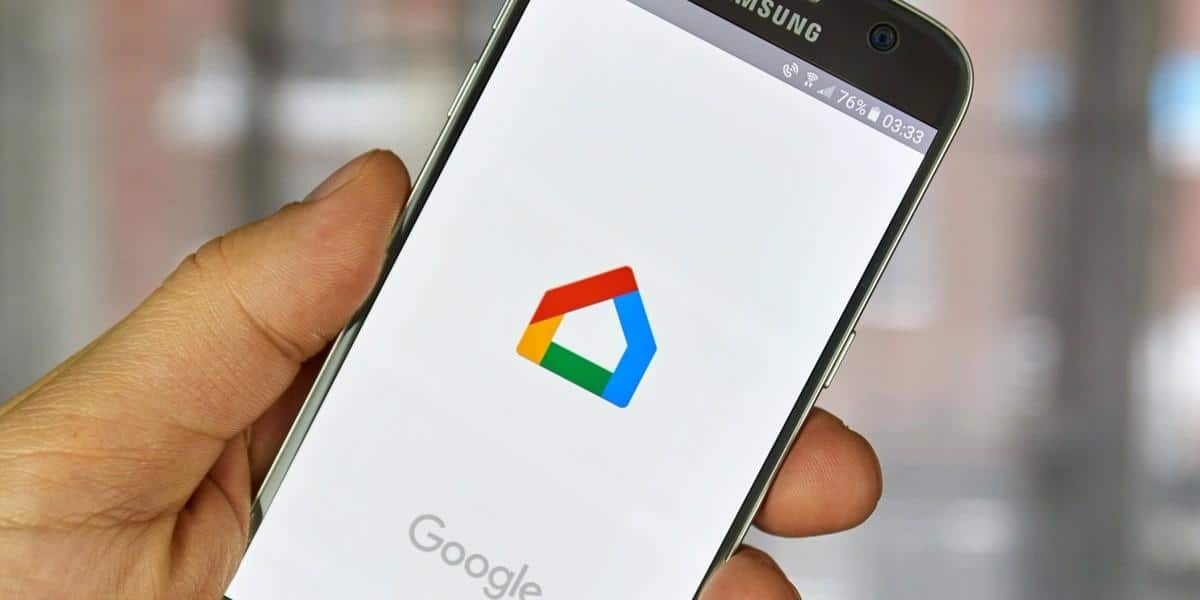
#4 Volg de stappen in de app (of browser)
Open de app en kies op apparaten toevoegen en zorg dat je ingelogd bent op jouw Google-account. Vervolgens dien je de voorwaarden te accepteren en kun je de nieuwe Chromecast kiezen uit de lijst. Kies vervolgens de ruimte waarin de Chromecast gebruikt gaat worden, dit is onder andere handig als je meerdere exemplaren in huis hebt. Doorloop vervolgens de stappen zoals het verbinden met je WiFi-netwerk en controleer de code op de tv met de code op jouw scherm.
Met deze eenvoudige handleiding heb je dus de Chromecast geïnstalleerd en kun je genieten van alle content die je kunt streamen naar je tv. Denk hierbij aan bijvoorbeeld Netflix en YouTube, maar er zijn nog veel meer apps en mogelijkheden met de Chromecast.
Lees ook: Chromecast resetten doe je zo
Chromecast kopen
Heb je nog geen Chromecast in je bezit, dan zijn er een aantal mogelijkheden om er één te kopen. Er zijn momenteen twee modellen op de markt: de ‘gewone’ en de Chromecast Ultra. Deze laatste heeft ondersteuning voor 4K, maar biedt verder weinig echte toegevoegde waarde. Wil je aan de slag met de Chromecast en heb je weinig interesse in 4K, dan kun je het beste voor de gewone versie gaan.
Hieronder hebben we een aantal winkels voor je op een rij gezet waar je de Chromecast kunt kopen. Vergelijk overigens goed, want vaak zien we dat hij wel ergens in de aanbieding is. Dit scheelt dan een paar euro ten opzichte van de normale verkoopprijs.
Veel plezier met je Chromecast in ieder geval!

Lees ook: Chromecast-aanbieding: extra korting op deze populaire streamingdongle
Bij blijven met tech & gadgets? Volg ons!
Wij maken deze artikelen met veel plezier en vinden het dan ook erg tof als je ons volgt! Dat kan al gemakkelijk (gratis en veilig) via onze leuke nieuwsbrief:










01
Cortina E-lett review: kopen of beter niet?